iOS12怎么升级 通过iTunes刷机升级iOS12正式版教程
当然了,这种升级方法需要借助电脑来完成,所以大家想要通过这种升级方法,你要看自己身边有没有电脑。这种升级方法需要下载iOS12正式版固件(iOS12正式版固件,大家可以关注“IT数码通”公众号,发送消息【固件】来获取下载链接)。

iTunes刷固件升级iOS12正式版须知:
①通过iTunes刷固件会清空iOS设备里面的数据资料,所以在升级之后,千万、千万、千万要备份数据资料。
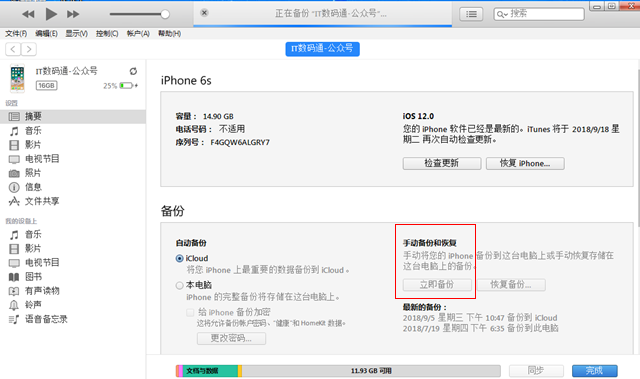
②备份完数据资料之前或之后,我们还需要完成一个工作,那就是需要进入设备的iCloud界面,找到【查找我的iPhone】选项,将其关闭这个开关,如下图所示。
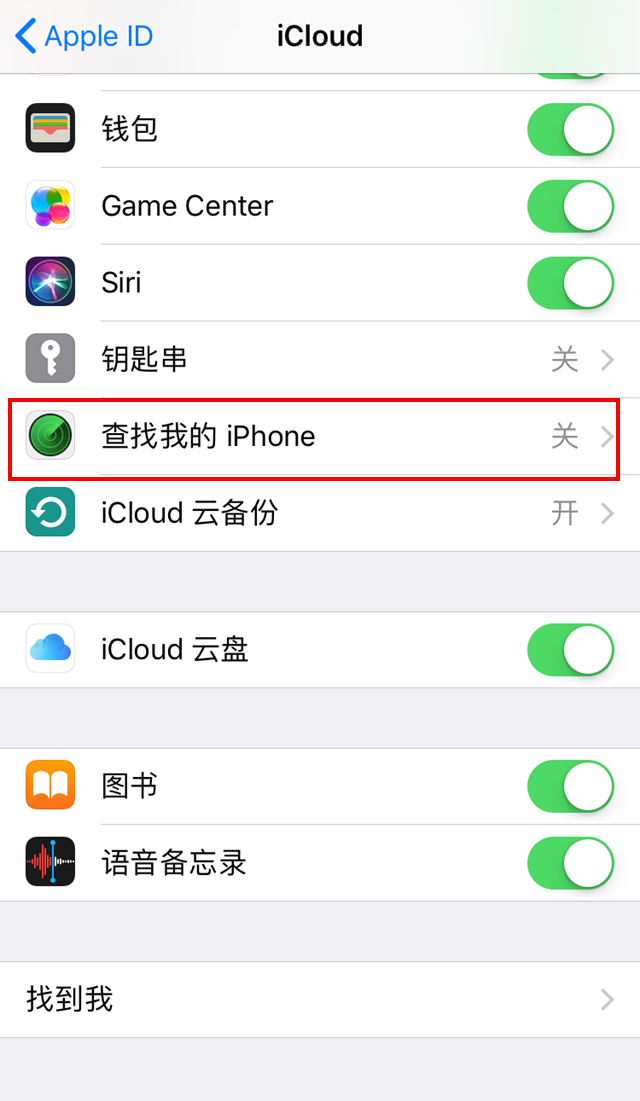
iTunes刷机升级iOS12正式版方法步骤
第一步:首先我们需要在电脑上下载自己的设备对应的iOS12正式版固件(这点大家可以进入IT数码通公众号来获取固件下载)。固件后缀是.ipsw格式文件,切记!!!
第二步:将您支持升级的iOS12的iPhone/iPad/iTouch设备,通过数据线连接电脑,然后打开最新版的苹果iTunes工具(电脑中没有的,需提前安装)。
第三步:iTunes连接iPhone设备之后会显示设备基本信息,接下来按住Shift键(Windows电脑)(苹果电脑按住Option键),同时鼠标点击【检查更新】按钮选项,如下图所示。
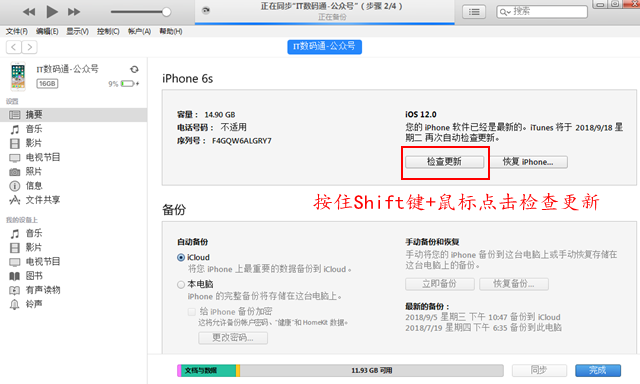
第四步:之后iTunes会弹出对话窗--请选择已经下载好iOS12正式版固件,选择打开,点击更新---等提示,按照提示来操作,要求你输入口令(解锁密码),一定要第一时间输入解锁密码,如图所示。
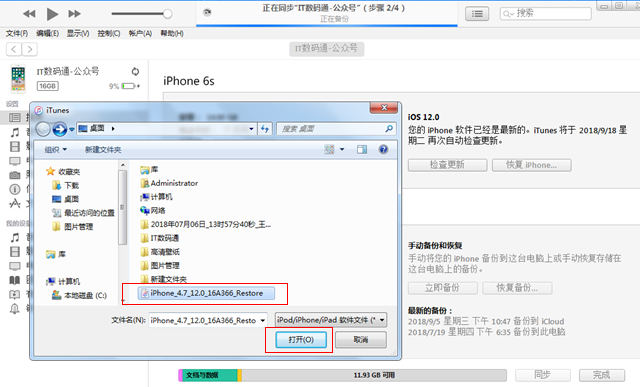
第五步:最后就是耐心等待iTunes完成固件更新。
如果你在使用这种这种方法升级过程当中,遇到什么困难问题,记得第一时间来“IT数码通”公众号反馈,小编帮你解答疑问!!!因为这种升级方法,对于那些小白来说容易出现问题,主要原因自己的操作不当导致的。




